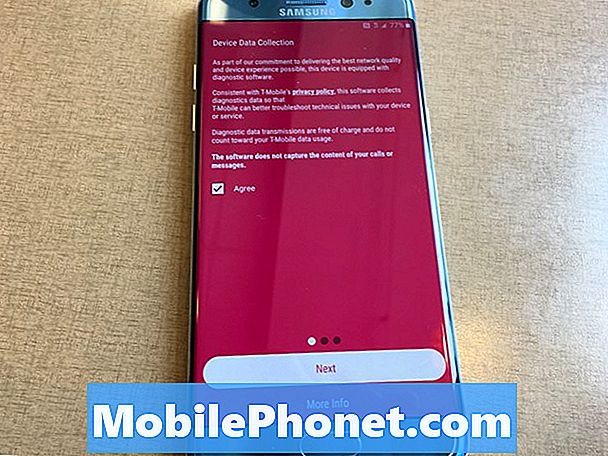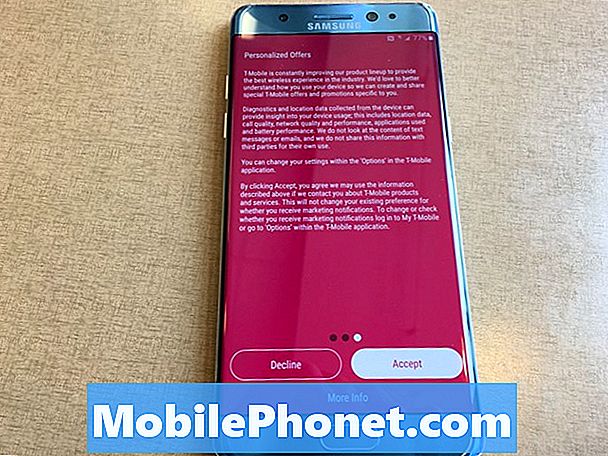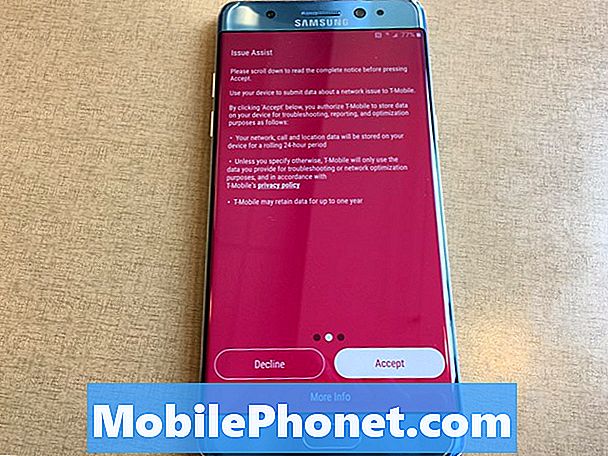Περιεχόμενο
- Πριν ενεργοποιήσετε τον γαλαξία σας Σημείωση 7
- Σύνδεση με Wi-Fi στο γαλαξία Σημείωση 7
- Επαναφορά και δημιουργία αντιγράφων ασφαλείας στο Google
- Προσθήκη άλλων λογαριασμών
- Ασφάλεια εγκατάστασης στο Galaxy Σημείωση 7
- Προσθήκη λογαριασμού Samsung στο Galaxy Σημείωση 7
- Τελικά βήματα
- Samsung Galaxy S7 Edge
Για όσους έχουν πάρει το Samsung Galaxy Note 7, προσφέρουμε έναν οδηγό εκκίνησης για πρώτη φορά. Ο οδηγός μας είναι πλήρης με τα βήματα που απαιτούνται για να προχωρήσουμε από το κουτί στη χρήση του τηλεφώνου μαζί με εξηγήσεις και συμβουλές.
Σημαντική σημείωση: Η σημείωση 7 της Samsung Recalled Galaxy Note και η κυβέρνηση των Η.Π.Α. υποδεικνύουν ότι όλοι οι χρήστες της Σημείωσης 7 σταματούν αμέσως να τα χρησιμοποιούν και να τους επιστρέφουν. Διαβάστε μας Οδηγός για το Γαλαξία Σημείωση 7 Ανακαλέστε εδώ.

Μια ελαττωματική Σημείωση 7 του Γαλαξία που εξερράγη
UPDATE 2: Ακόμα και οι αντικαταστάσεις φαίνεται να έχουν το ίδιο πρόβλημα με την καύση αυθόρμητα, γι αυτό συνιστούμε να επιστρέψετε το Samsung Galaxy Note 7 και να πάρετε μία από τις εναλλακτικές λύσεις στην παρουσίαση στο κάτω μέρος αυτής της ανάρτησης.
Παρακαλούμε δείτε: GALAXY ΣΗΜΕΙΩΣΗ 7 ΑΝΑΚΛΗΣΗ ΚΑΙ ΑΝΤΙΚΑΤΑΣΤΑΣΕΙΣ: ΤΙ ΠΡΕΠΕΙ ΝΑ ΓΝΩΡΙΖΕΤΕ
Το Samsung Galaxy Note 7 κυκλοφόρησε τον Αύγουστο του 2016. Η Samsung ξεφεύγει από τη Σημείωση 5 το 2015 στο Galaxy Note 7 αυτό το έτος, πιθανότατα να συμβαδίζει με τα Samsung Galaxy S7 και S7 Edge, τα οποία κυκλοφόρησαν νωρίτερα το 2016.

Το Galaxy Note 7 περιλαμβάνει μια όμορφη οθόνη Super AMOLED 5,7 ιντσών με υψηλή ανάλυση 1440 x 2560 pixel. Το Samsung S Pen θέτει αυτό το τηλέφωνο εκτός από άλλα μεγάλα τηλέφωνα. Το στυλό S χωράει σε ένα σιλό στην κάτω άκρη και δίνει στους χρήστες ακριβή μελάνι με λεπτή άκρη. Οι στρογγυλεμένες άκρες το κάνουν όμορφο. Η Samsung πρόσθεσε επίσης την σάρωση Iris στον ήδη μεγάλο σαρωτή δακτυλικών αποτυπωμάτων για πρόσθετη ασφάλεια. Το τηλέφωνο εφοδιάστηκε με Android 6.0.1, 64GB αποθήκευσης και 4GB μνήμης RAM. Έχει επίσης μια υποδοχή κάρτας micro-SD για επέκταση που υποστηρίζει μέχρι και 256GB.
Ο οδηγός ρύθμισης θα βοηθήσει τους χρήστες να ξεκινήσουν, να προσθέσουν τους λογαριασμούς τους, να τροποποιήσουν τα πράγματα για να λειτουργήσουν καλύτερα και να συνδεθούν με τα καλύτερα αξεσουάρ.
Πριν ενεργοποιήσετε τον γαλαξία σας Σημείωση 7

Πριν ενεργοποιήσετε το τηλέφωνο, τοποθετήστε την κάρτα SIM του μεταφορέα εάν δεν το έχετε ήδη κάνει για εσάς. Επίσης, ενώ είστε εκεί, τοποθετήστε μια υποδοχή κάρτας micro-SD. Το Galaxy Note 7 θα υποστηρίξει έως και μια κάρτα 256GB. Πιάσε μία από τις 7 κάρτες που αναγράφονται στη σειρά καρτών micro-SD.
Το τηλέφωνο πιθανότατα θα έρθει ήδη με την μπαταρία τουλάχιστον εν μέρει φορτισμένη, αλλά είναι καλή ιδέα να συνδέσετε αμέσως το καλώδιο φόρτισης USB Type-C είτε πριν είτε κατά τη διάρκεια της έναρξης του τηλεφώνου για πρώτη φορά. Εάν θέλετε να μεταφέρετε δεδομένα από άλλο τηλέφωνο, τότε θα χρειαστεί η φόρτιση της μπαταρίας κατά 100%.
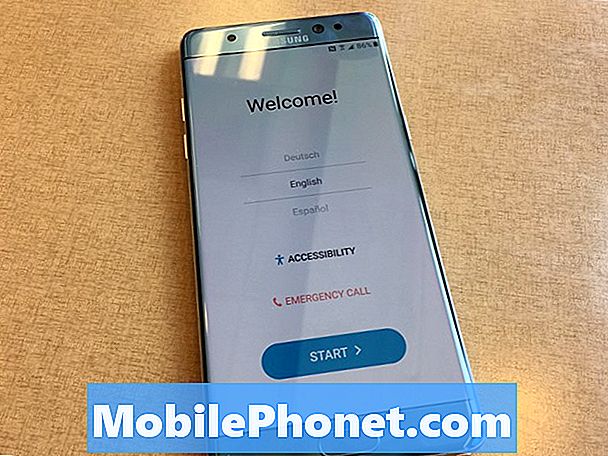
Σύνδεση με Wi-Fi στο γαλαξία Σημείωση 7

Την πρώτη φορά που ξεκινάτε το Samsung Galaxy Note 7, το λειτουργικό σύστημα θα σας ζητήσει να "Επιτρέψετε στην Google να ελέγχει τακτικά τη δραστηριότητα της συσκευής για προβλήματα ασφαλείας ...." Αυτή η επιλογή, την οποία μπορείτε είτε να ΑΠΟΚΑΛΥΨΕΤΕ είτε να ΑΠΟΔΕΙΞΕΤΕ, θα βοηθήσει σε θέματα ασφάλειας. μια καλή ιδέα να χτυπήσει ΑΠΟΔΕΧΟΜΑΙ. Ωστόσο, εάν δεν θέλετε να παρακολουθείτε το Google στο τηλέφωνό σας,ΠΤΩΣΗ αυτή την επιλογή.
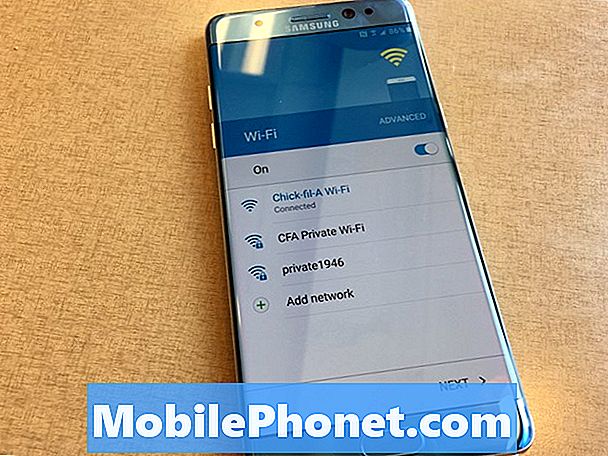
Επιλέξτε τη γλώσσα σας και πατήστε ΑΡΧΗ. Ενεργοποιήστε το Wi-Fi στην επόμενη οθόνη και επιλέξτε το δίκτυο Wi-Fi. Βεβαιωθείτε ότι βρίσκεστε σε καλό δίκτυο Wi-Fi, επειδή αυτός ο οδηγός εγκατάστασης πιθανώς θα κατεβάσει πολλές πληροφορίες και εφαρμογές κατά τη διάρκεια της διαδικασίας.
Προτού επιλέξετε το δίκτυο, το τηλέφωνο θα σας ενημερώσει σχετικά με την κλήση μέσω Wi-Fi, αν βρίσκεστε σε έναν φορέα που τον υποστηρίζει. Η κλήση Wi-Fi χρησιμοποιεί το δίκτυο Wi-Fi αντί του κυψελοειδούς σήματος του ασύρματου φορέα. Αυτό εξοικονομεί λεπτά για τους λίγους ανθρώπους που βρίσκονται ακόμα σε ένα δορυφορικό τηλεφωνικό πρόγραμμα. Παρέχει επίσης μια καλύτερη σύνδεση σε περιοχές χωρίς καλό κυψελοειδές σήμα. Είχε χτυπήσει ΜΑΘΕ ΠΕΡΙΣΣΟΤΕΡΑ για να μάθετε περισσότερα σχετικά με τις κλήσεις Wi-Fi ή πατήστε ΠΑΡΑΛΕΙΠΩ για να προχωρήσετε στο επόμενο βήμα για να επιλέξετε το δίκτυό σας Wi-Fi.
Εμφανίζεται η οθόνη Όροι και προϋποθέσεις. Βεβαιωθείτε ότι υπάρχει ένα σημάδι ελέγχου στο πλαίσιο και χτυπήστε ΕΠΟΜΕΝΟ στο κάτω μέρος της οθόνης. Παρακέντηση ΣΥΜΦΩΝΩ στο αναδυόμενο παράθυρο. Το τηλέφωνο θα ελέγξει τη σύνδεση Wi-Fi, η οποία μπορεί να διαρκέσει πολύ αργά στις αργές συνδέσεις.
Επαναφορά και δημιουργία αντιγράφων ασφαλείας στο Google
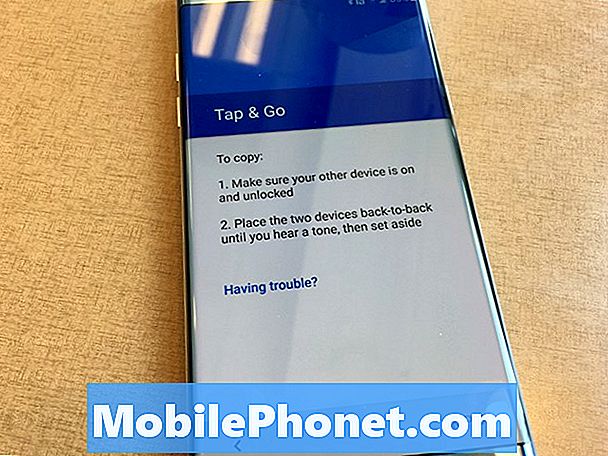
Το λειτουργικό σύστημα θα ελέγξει για ενημερώσεις και, στη συνέχεια, θα προσφέρει τη δυνατότητα λήψης ρυθμίσεων από μια άλλη συσκευή που υποστηρίζεται στους διακομιστές αντιγράφων ασφαλείας της Google. Εάν είστε κάτοχος άλλης συσκευής Android με NFC, μπορείτε να χρησιμοποιήσετε τη λειτουργία που σας επιτρέπει να κρατάτε τα δύο τηλέφωνα πίσω-πίσω για να τα βρείτε και να μεταφέρετε περιεχόμενο από το παλιό τηλέφωνο. Εάν δεν είστε κάτοχος άλλης συσκευής Android, επιλέξτε Οχι ευχαριστώ στην οθόνη ζητώντας "Έχεις άλλη συσκευή;"

Εισαγάγετε τον λογαριασμό σας ηλεκτρονικού ταχυδρομείου Google στην επόμενη οθόνη. Στη συνέχεια, πληκτρολογήστε τον κωδικό πρόσβασης και επιλέξτε ΑΠΟΔΕΧΟΜΑΙ στην τρίτη οθόνη. Το τηλέφωνο ελέγχει το λογαριασμό και σας ζητά να εισαγάγετε ένα σημάδι επιλογής σε έως και τέσσερα πλαίσια στην επόμενη οθόνη που σχετίζεται με τις Υπηρεσίες Google.
- Αυτόματη δημιουργία αντιγράφων ασφαλείας της συσκευής - Αυτό δημιουργεί αντίγραφα ασφαλείας για τη συσκευή στο Λογαριασμό σας Google. Σώζει στοιχεία όπως ρυθμίσεις, δεδομένα εφαρμογής, ιστορικό κλήσεων και κωδικούς πρόσβασης.
- Βοηθήστε τις εφαρμογές να εντοπίσουν την τοποθεσία σας - ενεργοποιεί το GPS για να επιτρέψει στην Google να γνωρίζει πού βρίσκεστε. Αυτό επιτρέπει σε εφαρμογές όπως οι Χάρτες να σας βρουν.
- Βελτίωση της ακρίβειας της θέσης - αυτό ενεργοποιεί το Wi-Fi και χρησιμοποιεί την τοποθεσία σας και το ραδιόφωνο Wi-Fi για να δώσει στο τηλέφωνο πιο ακριβή εικόνα του πού βρίσκεστε.
- Βοηθήστε να βελτιώσετε την εμπειρία σας στο Android - αυτό στέλνει διαγνωστικές πληροφορίες στην Google για να τους βοηθήσει να κάνουν καλύτερα το Android βασισμένο στη χρήση του τηλεφώνου και του λογισμικού σας.
Όσο περισσότερο ανησυχείτε για την ιδιωτικότητα, τόσο λιγότερα κουτιά θέλετε να ελέγξετε. Ελέγξαμε όλα αυτά γιατί δεν με πειράζει αν η Google χρησιμοποιεί τα δεδομένα μου για να βελτιώσει το Android και την εμπειρία μου.
Όταν ολοκληρώσετε την επιλογή των επιλογών, πατήστε το ΕΠΟΜΕΝΟ.
Προσθήκη άλλων λογαριασμών
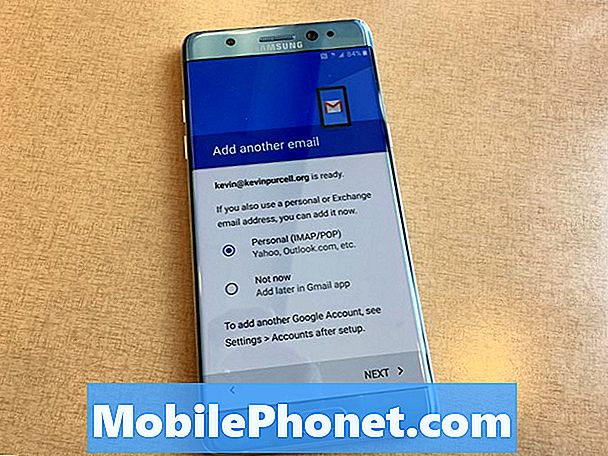
Ο οδηγός εκκίνησης τώρα σας ρωτά εάν θέλετε να προσθέσετε άλλο λογαριασμό ηλεκτρονικού ταχυδρομείου εκτός από τον λογαριασμό Google που έχετε ήδη προσθέσει. Μπορείτε να προσθέσετε άλλους λογαριασμούς αλληλογραφίας όπως την εταιρεία σας ή το σχολικό λογαριασμό ανταλλαγής / POP3 ή άλλες υπηρεσίες όπως το Hotmail ή το Yahoo. Για να προσθέσετε έναν άλλο λογαριασμό ηλεκτρονικού ταχυδρομείου, επιλέξτε το Προσωπικά (IMAP / POP), η οποία επιτρέπει στους χρήστες να προσθέτουν στοιχεία όπως το Yahoo, το Outlook ή ένα εταιρικό / σχολικό λογαριασμό. Παραδόξως, δεν μπορείτε να προσθέσετε άλλους λογαριασμούς Google σε αυτό το σημείο. Μπορείτε να το κάνετε αργότερα στην εφαρμογή Gmail. Αν θέλετε να το κάνετε αργότερα, επιλέξτε Οχι τώρα.
Ανεξάρτητα από την επιλογή που επιλέγετε, πατήστε ΕΠΟΜΕΝΟ. Εάν επιλέξατε έναν προσωπικό λογαριασμό, ακολουθήστε τις οδηγίες στην οθόνη για την προσθήκη του. Θα χρειαστείτε πληροφορίες όπως τη διεύθυνση POP3 και SMTP για να προσθέσετε ιδιωτικούς λογαριασμούς. Το λειτουργικό σύστημα εισέρχεται αυτόματα για δημοφιλείς υπηρεσίες τρίτων όπως το Hotmail ή το Yahoo.
Ασφάλεια εγκατάστασης στο Galaxy Σημείωση 7
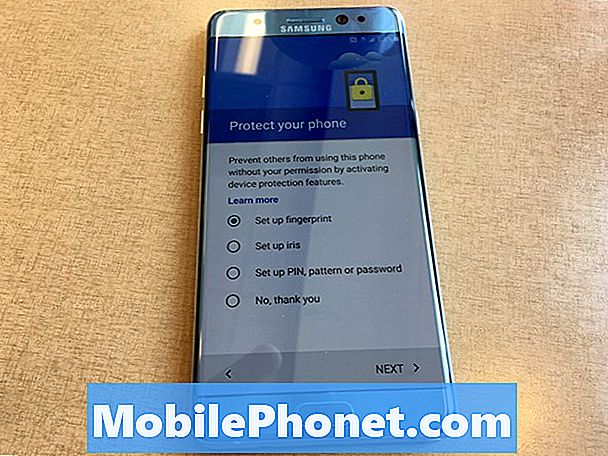
Ο οδηγός επιτρέπει στον χρήστη να επιλέξει την προτιμώμενη ασφάλεια. Έχετε μερικές επιλογές.
- Ρύθμιση δακτυλικών αποτυπωμάτων - χρησιμοποιήστε τη συσκευή ανάγνωσης δακτυλικών αποτυπωμάτων ενσωματωμένη στο κουμπί κεντρικού υπολογιστή για να ξεκλειδώσετε το τηλέφωνο.
- Ρυθμίστε την ίριδα - Χρησιμοποιήστε τον νέο ανιχνευτή ίριδας που είναι διαθέσιμος για πρώτη φορά στο Galaxy Note 7.
- Ρυθμίστε το PIN, το μοτίβο ή τον κωδικό πρόσβασης - χρησιμοποιήστε το αν θέλετε να εισάγετε πληροφορίες στην οθόνη κάθε φορά που ξεκλειδώνετε το τηλέφωνο.
- Οχι ευχαριστώ - επιλέξτε αυτό εάν δεν θέλετε ασφάλεια. Αυτό δεν συνιστάται εκτός αν σχεδιάζετε να το ρυθμίσετε σύντομα μετά την εκτέλεση του οδηγού εγκατάστασης του Galaxy Note 7.

Εάν θέλετε να ρυθμίσετε το Iris Scanner, ανατρέξτε στην ενότητα Πώς να διορθώσετε προβλήματα Galaxy Note 7 Iris Scanner. Εκείνοι που προτιμούν τον σαρωτή δακτυλικών αποτυπωμάτων θα πρέπει να δουν πώς να διορθώσετε το πρόβλημα του σαρωτή δακτυλικών αποτυπωμάτων Galaxy Σημείωση 7. Μετά την επιλογή της επιλογής σας, πατήστε ΕΠΟΜΕΝΟ.

Ποια θα πρέπει να επιλέξετε; Ο σαρωτής δακτυλικών αποτυπωμάτων λειτουργεί καλύτερα και προσφέρει την καλύτερη ισορροπία ευκολίας έναντι ασφάλειας. Ο σαρωτής Iris είναι μια καλή ιδέα, αλλά δεν είναι τόσο εύκολο στη χρήση και οι άνθρωποι με γυαλιά αγωνίζονται με αυτό. Επίσης, δεν ανοίγει πραγματικά το τηλέφωνο πιο γρήγορα από έναν κωδικό πρόσβασης. Κάποιοι μπορεί να προτιμούν έναν κωδικό πρόσβασης, έναν κωδικό PIN ή ένα μοτίβο, αλλά αυτές δεν είναι τόσο ασφαλείς, εκτός και αν επιλέξετε ένα πολύ καλό κωδικό πρόσβασης. Το PIN και το μοτίβο είναι λιγότερο ασφαλείς, δεδομένου ότι τα PIN είναι ευκολότερο να μαντέψουν και κάποιος θα μπορούσε να μαντέψει το πρότυπό σας με βάση τα υπολείμματα από το δάχτυλό σας που απομένει σε μια βρώμικη οθόνη.
https://www.youtube.com/watch?v=hkAuFVjp7zA
Αν επιλέξετε είτε τον σαρωτή δακτυλικών αποτυπωμάτων είτε το Iris, θα πρέπει επίσης να προσθέσετε πρότυπο, PIN ή κωδικό πρόσβασης ως αντίγραφο ασφαλείας. Χρησιμοποιήστε έναν καλό κωδικό πρόσβασης για την καλύτερη ασφάλεια.
Όταν ολοκληρώσετε τη ρύθμιση της ασφάλειας, μπορείτε να λάβετε πληροφορίες από άλλη συσκευή σε αυτό το σημείο. Αυτό συμβαίνει μόνο αν ο λογαριασμός σας στο Google έχει ήδη συσχετίσει άλλα τηλέφωνα ή συσκευές. Η επόμενη οθόνη θα σας ρωτήσει εάν θέλετε να προσθέσετε τις πληροφορίες και τις ρυθμίσεις από αυτήν την άλλη συσκευή. Επιλέξτε τη συσκευή που θέλετε ή μετακινηθείτε προς τα κάτω και επιλέξτε Μην επαναφέρετε.Η τελευταία επιλογή ξεκινάει ξανά χωρίς να επαναφέρεται από το αντίγραφο ασφαλείας μιας πρώην συσκευής.
Προσθήκη λογαριασμού Samsung στο Galaxy Σημείωση 7
Για να αξιοποιήσετε στο έπακρο το Samsung Galaxy Note 7, εγγραφείτε για λογαριασμό της Samsung ή προσθέστε το αν έχετε ήδη ένα. Η επόμενη οθόνη στον οδηγό ρύθμισης εκκίνησης για πρώτη φορά δίνει στους χρήστες αυτή τη δυνατότητα μετά τη ρύθμιση της ασφάλειας.
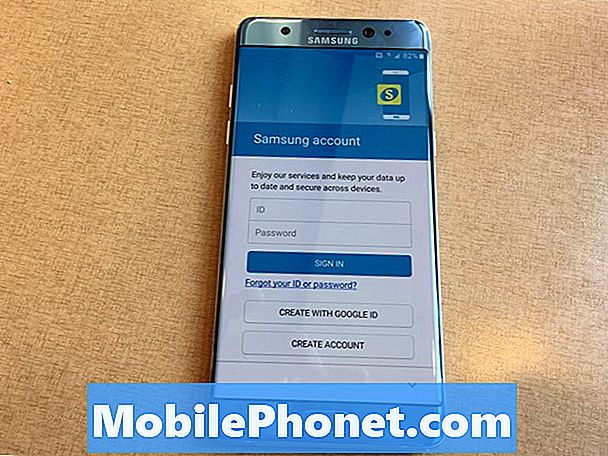
Εισαγάγετε το αναγνωριστικό χρήστη (πιθανώς μια διεύθυνση ηλεκτρονικού ταχυδρομείου) και τον κωδικό πρόσβασής σας εάν έχετε ήδη λογαριασμό Samsung. Στη συνέχεια, πατήστε ΣΥΝΔΕΘΕΙΤΕ.
Εάν δεν διαθέτετε λογαριασμό Samsung, μπορείτε να συνδέσετε το λογαριασμό Samsung με τον λογαριασμό σας Google επιλέγοντας ΔΗΜΙΟΥΡΓΕΙΤΕ ΜΕ ID GOOGLE. Αυτό σας εμποδίζει να χρειάζεστε ξεχωριστούς λογαριασμούς, αλλά δίνει και στην Samsung πρόσβαση στον Λογαριασμό σας Google. Γι 'αυτό προτιμώΔΗΜΙΟΥΡΓΗΣΤΕ ΛΟΓΑΡΙΑΣΜΟ, Δημιουργώντας ξεχωριστό λογαριασμό από τον λογαριασμό μου στο Google. Ακολουθήστε τις οδηγίες για να ρυθμίσετε έναν νέο λογαριασμό Samsung ή για να συνδέσετε τον Λογαριασμό σας Google.
Σε αυτό το σημείο, το Galaxy Note 7 προσφέρει την εισαγωγή περιεχομένου από άλλη συσκευή είτε από το cloud είτε από τον προσαρμογέα που βρίσκεται στο κουτί σας. Έχετε τρεις επιλογές.
- Αντιγραφή από παλιά συσκευή με το Smart Switch
- Αποκαταστήστε από το Samsung Cloud
- Οχι ευχαριστώ

Εάν επιλέξετε την πρώτη επιλογή, στην οθόνη θα εμφανιστεί ο τρόπος σύνδεσης του προσαρμογέα που συνοδεύει το κουτί στο τηλέφωνο. Είναι ένας μικρός λευκός προσαρμογέας με υποδοχή USB τύπου C και ένα κανονικό θηλυκό συνδετήρα USB. Μπορείτε να συνδέσετε ένα iPhone με λειτουργικό iOS 5 ή νεώτερο, ένα τηλέφωνο Android με 4.3 ή μεγαλύτερο ή μια συσκευή Blackberry 7. Συνδέστε τα τηλέφωνα όπως δείχνει η κινούμενη εικόνα στην οθόνη και αφήστε την να λειτουργήσει. Η οθόνη θα σας δώσει οδηγίες. Η Samsung διαθέτει μια λεπτομερή σελίδα υποστήριξης που εξηγεί τον τρόπο χρήσης του Smart Switch.
Αυτή η διαδικασία μπορεί να διαρκέσει πολύ και θα χρειαστείτε μια πλήρη μπαταρία για να την ολοκληρώσετε. Μπορείτε να ακολουθήσετε τις οδηγίες για την παλαιότερη έκδοση που βρίσκεται στον οδηγό μας.
Τελικά βήματα
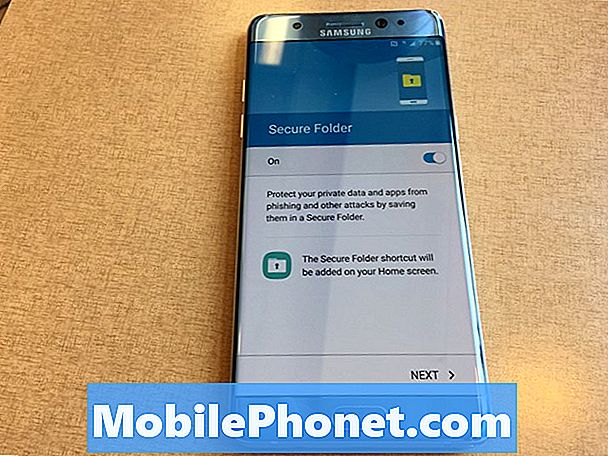
Στα τελευταία βήματα, ο οδηγός θα σας ζητήσει να ορίσετε έναν ασφαλή φάκελο. Εάν θέλετε αυτή την πρόσθετη ασφάλεια για ιδιωτικά δεδομένα, ενεργοποιήστε αυτή τη λειτουργία ΕΠΙ χρησιμοποιώντας το διακόπτη στην κορυφή και στη συνέχεια χτυπήστε ΕΠΟΜΕΝΟ στο κάτω μέρος της οθόνης.
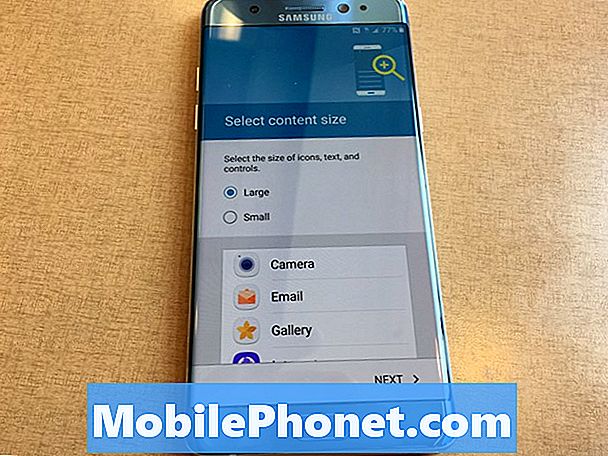
Το λειτουργικό σύστημα θα σας ζητήσει να ορίσετε το μέγεθος των γραμματοσειρών και των εικονιδίων της οθόνης σας. Μπορείτε να επιλέξετε μεταξύ Μεγάλο και Μικρό. Η εικόνα κάτω από τις δύο επιλογές δείχνει ποια θα είναι τα πράγματα όταν θα επιλέξετε κάποια από τις επιλογές. Όταν επιλέγετε αυτό που σας αρέσει, επιλέξτε ΕΠΟΜΕΝΟ στο κάτω μέρος της οθόνης.
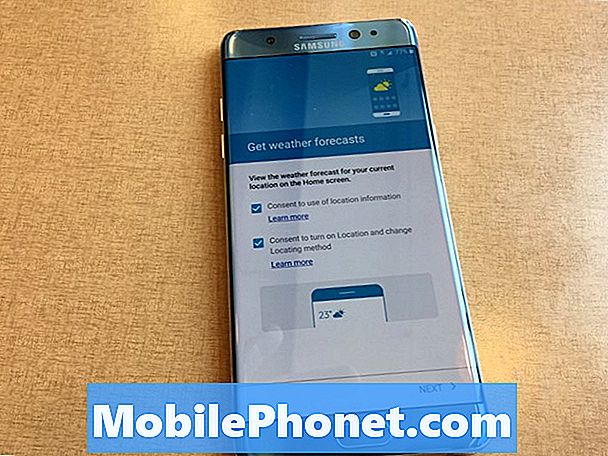
Το Touchwiz, η διασύνδεση χρήστη της Samsung, προσφέρει την εμφάνιση του "Get weather forecasts" με βάση τη θέση του χρήστη. Το τοποθετεί στην αρχική οθόνη με ένα widget. Αν θέλετε να χρησιμοποιήσετε αυτό, ενεργοποιήστε και τις δύο επιλογές τοποθετώντας σημάδια ελέγχου στα δύο πλαίσια. Στη συνέχεια, πατήστε ΕΠΟΜΕΝΟ.
Οι παρακάτω οθόνες εμφανίζονται μόνο στην έκδοση T-Mobile του τηλεφώνου. Ο μεταφορέας σας μπορεί να προσφέρει παρόμοιες οθόνες. Όταν βλέπετε αυτές τις οθόνες, ξέρετε ότι έχετε σχεδόν τελειώσει. Μόλις δείτε την αρχική οθόνη, είστε έτοιμοι να αρχίσετε να προσαρμόζετε τα πράγματα με τον τρόπο που θέλετε να δούμε το Galaxy Note 7. Μπορείτε επίσης να εγκαταστήσετε εφαρμογές και να λάβετε ενημερώσεις.
7 Καλύτερες Σημειώσεις 7 Γαλαξίας 7 Εναλλακτικές λύσεις